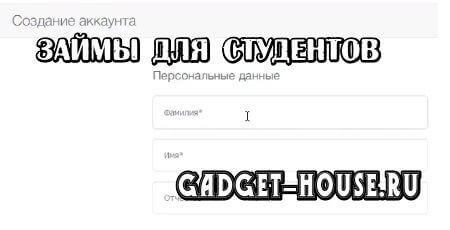Перестал определяться внешний жёсткий диск, что делать?
Портативный жёсткий диск удобная штука, но может подвести в самый ответственный момент. Огромный объём информации, рабочие материалы и просто архивы вдруг канули в неизвестность, когда компьютер не увидел подключенное к нему оборудование. Пользователь в предынфарктном состоянии бьётся в истерике, рядом недоумевающий клиент посматривает на часы. Надо успокоиться и подумать о причинах и методах спасения ситуации.
План действий:
- Сделать умное лицо.
- Налить клиенту чай, кофе с плюшками.
- Протереть спиртом все контакты.
- Проверить список возможных вариантов поломки.
- Если ничего не помогло, выпить спирт и позвонить мастеру.
А если серьёзно, то стоит поискать причины предполагаемых неисправностей.
- Плохой контакт. Часто бывает, что разъём USB-порта просто разболтался от частого использования различными устройствами. Наконечник перестаёт плотно входить и теряет контакт. Достаточно слегка поджать разъём, но без фанатизма.
- Неисправный USB-порт компьютера. Для проверки можно взять любую рабочую флэшку или фотокамеру. Нужно попробовать подключить съёмный диск к другим портам на этом же компьютере. Также можно подключить к другому компьютеру или ноутбуку, если диск на них определится, значит дело в этом.
- Неисправный USB-кабель. Банальная история с изношенным кабелем может привести к лишней суете. Внешне целый шнур может иметь излом проводков внутри, иногда это возможно прощупать. Проще взять запасной шнур и подключить через него. При использовании USB-удлинителя может оказаться, что испортился именно он, тогда нужно подключить напрямую через родной шнур.
- Новый съёмный HDD. Если диск только куплен и не использовался ни разу, то скорее всего он требует установки родного драйвера. Обычно на самом внешнем HDD есть всё, что нужно. Просто должно пройти несколько минут, пока система сама распознает новое устройство. Появится в нижнем углу надпись: “Подготовка к установке драйвера”. Затем: “Новое оборудование к работе готово”.
Если система старая и не хочет сама распознавать устройство без драйвера, тогда нужно установить его вручную. Такая же история происходит с чужим выносным диском, на котором уже есть записанные файлы, и он работал на другом компьютере со своими настройками. Нужно также подождать, пока система его распознает и установит драйвер. А если будет долгая пауза, имеет смысл просто перезагрузить компьютер, часто после этого диск начинает работать.

Настройки
Не всегда при включении съёмный жёсткий диск автоматически появляется в своём статусе и кажется невидимым. Например, программа Total Commander может его не показывать в списке жёстких дисков и съёмных, в то время как, любая флэшка пронумерована соответствующей литерой, скажем, G или F. Нужно открыть “Мой компьютер” и посмотреть общий список. Часто съёмный диск не стоит в одном ряду с диском, а может быть, как устройство смартфон. Тогда открывать его нужно локально. Для удобства можно присвоить ему отдельную букву, зайдя в “Управление дисками”. Также может быть конфликт файловой системы после форматирования.
Недостаток питания
Перегруженные USB-порты одновременно несколькими устройствами могут не потянуть ещё один съёмный жесткий диск. Нужно отсоединить всё лишнее. Бывают диски с раздвоенным кабелем, их обязательно подключать к двум портам одновременно. Диски с огромным объёмом имеют отдельное питание от сети, требуется проверить электрическую розетку и кабель.
Механическое повреждение
Самая большая неприятность это неисправность самого съёмного жёсткого диска, на котором уже записана масса информации. Она может возникнуть из-за ударов при падении, нахождении долгое время на солнце или у источников тепла, также излишняя влага может прекратить работу диска. Обычно на нём есть световой индикатор, который зажигается при подключении кабеля диска к компьютеру. При поломке устройства, лампочка не загорится. Также при запуске будет характерный жужжащий звук раскручивающегося диска, а его отсутствие тревожным знаком. Самостоятельно его починить нереально, разве что разобрать корпус и воткнуть на материнскую плату напрямую для проверки. Но этот подвиг под силу не каждому.
— Регулярная проверка качества ссылок по более чем 100 показателям и ежедневный пересчет показателей качества проекта.
— Все известные форматы ссылок: арендные ссылки, вечные ссылки, публикации (упоминания, мнения, отзывы, статьи, пресс-релизы).
— SeoHammer покажет, где рост или падение, а также запросы, на которые нужно обратить внимание.
SeoHammer еще предоставляет технологию Буст, она ускоряет продвижение в десятки раз, а первые результаты появляются уже в течение первых 7 дней. Зарегистрироваться и Начать продвижение
Вывод
Покупать стоит модели от проверенных производителей с адекватными драйверами. Выносные жёсткие диски прослужат дольше и будут быстро определяться, если относиться к ним как к любимым вещам. Хранить их в непромокаемых, противоударных чехлах, не бросать на солнце. Родной кабель для диска складывать строго по фабричному сгибу, не допуская заломов, также иметь запасной. Не применять чрезмерную силу, при включении, и резких движений, при изъятии из USB-порта, тогда сохранится качественный контакт. В гости ходить лучше с мелкой флэшкой, это сохранит большой диск от вирусов.
Автор: Андрей Григоришин